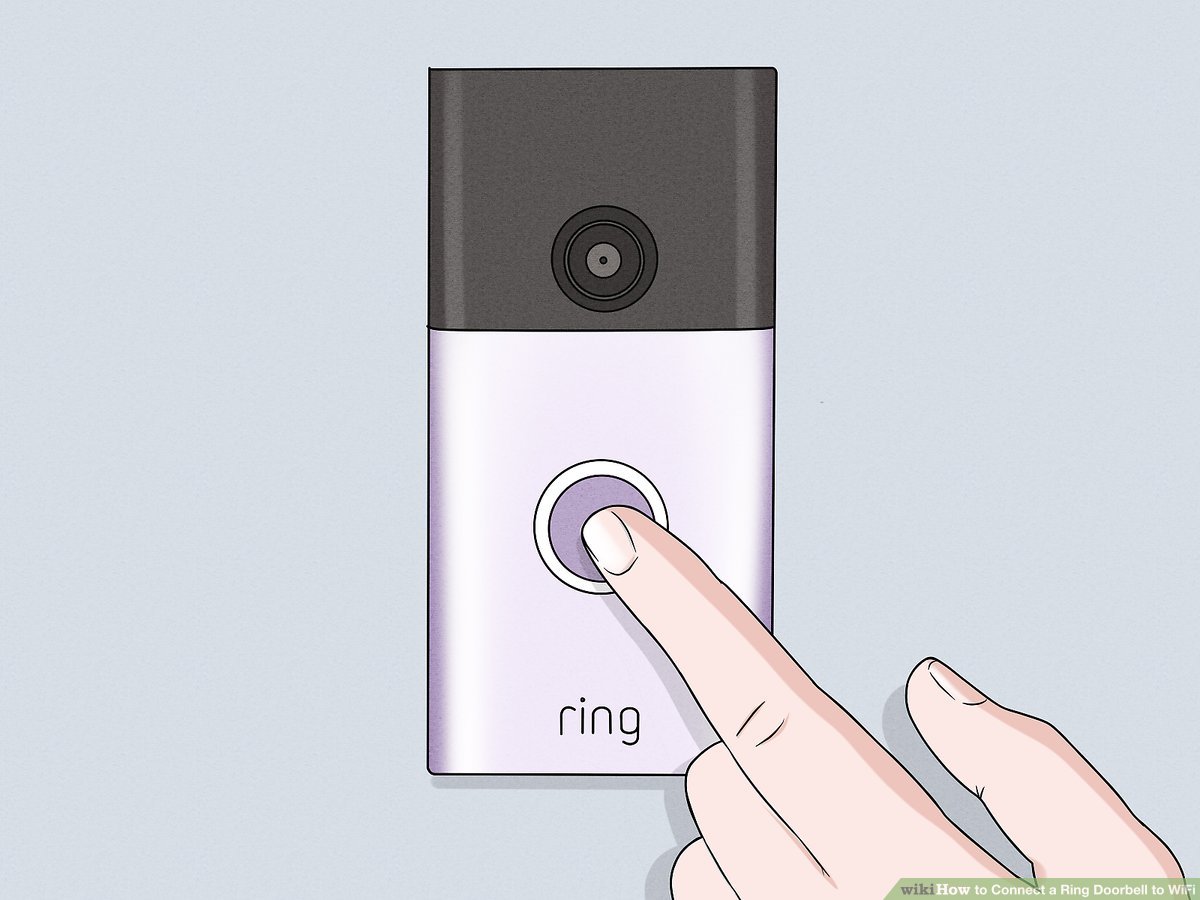Satura rādītājs
Mūsdienās ikviens ir noraizējies par sava mājokļa drošību. Tomēr, ņemot vērā arvien pieaugošo noziedzības līmeni un laupīšanu skaitu, nekad nevar būt pārāk drošs par aizsardzības pasākumiem. Par laimi, Ring ir piedāvājis risinājumu jūsu problēmai - durvju zvana ierīci.
Ring video durvju zvans ir jūsu mājokļa drošības risinājums. Neatkarīgi no tā, vai tā ir jūsu māja, dzīvoklis, dzīvoklis vai jebkur, kur dzīvojat, ring ierīces uzraudzīs jūsu māju, izmantojot jūsu mājas Wi-Fi tīklu un ring lietotni.
Wi-Fi iestatīšanas soļi
Pirmais, kas jums vispirms ir jāizdara, ir gredzena video durvju zvana iestatīšana. Lai veiktu šos soļus, jums būs nepieciešams labs interneta savienojums. Tālāk aprakstīts, kā to izdarīt:
Skatīt arī: iPhone nepieņem Wifi paroli - vienkāršs "nepareizas paroles" kļūdas risinājumsLejupielādējiet lietotni Ring
Pirmkārt un galvenokārt. Lejupielādējiet lietotni Ring, lai sāktu lietot Ring video durvju zvanu. Šeit ir aprakstīts, kā to izdarīt:
- Vispirms dodieties uz App Store (iOS lietotājiem) vai Play Store (Android lietotājiem).
- Pēc tam veikalā meklējiet "Gredzens".
- Kad esat atradis šo lietotni, lejupielādējiet to savā mobilajā ierīcē.
Izveidot kontu vai pieteikties esošajā kontā
Ja Ring Doorbell ir jūsu pirmais Ring produkts, jums ir jāizveido konts lietotnē Ring App. Vispirms atveriet lietotni Ring App un noklikšķiniet uz "Izveidot kontu". Ekrānā tiks parādīti daži norādījumi. Izpildiet šos norādījumus, lai pabeigtu konta reģistrāciju.
Ierīces iestatīšana
Kad esat veiksmīgi izveidojis kontu, pieskarieties pie "Iestatīt ierīci", lai iestatītu ierīci. Starp iespējām meklējiet "Doorbell" un noklikšķiniet uz tās.
QR koda vai MAC ID svītrkoda skenēšana
Nākamajam solim jums tiks piedāvāts skenēt kodu. Šeit ir norādīts, kas jums jādara:
- Atveriet viedtālruņa kameru un norādiet uz QR kodu vai MAC ID svītrkodu, kas atrodas jūsu Ring Video Doorbell Elite vai jebkura cita produkta aizmugurē.
- Pareizi centrējiet kodu tālruņa kamerā.
- Kad tālrunis atpazīs kodu, parādīsies zaļš kvadrāts, kas apzīmē QR kodu, un zaļa līnija, kas apzīmē MAC ID svītrkodu.
- Ja, skenējot kodu, rodas problēmas, varat iestatīt ierīci bez QR vai MAC ID koda skenēšanas.
Norādiet savu atrašanās vietu
Ja šī ir pirmā gredzena ierīču iestatīšanas pieredze, tiks parādīts uzaicinājums norādīt atrašanās vietu. Tas norāda, ka programma vēlas izmantot tālruņa atrašanās vietu, lai noteiktu ierīces atrašanās vietu.
Ļaujiet lietotnei izmantot jūsu atrašanās vietu un iestatiet savu adresi. Bez jūsu atrašanās vietas norādīšanas dažas funkcijas nedarbosies, izmantojot Wi-Fi.
Ierīces iestatīšanas režīma iestatīšana
Pēc tam izvēlieties konkrētu nosaukumu savam Ring video durvju zvaniņam. Pēc tam nospiediet un atlaidiet pogu durvju zvana aizmugurē. Durvju zvana priekšpusē parādīsies rotējoša balta gaisma. Pieskarieties pie "Turpināt" savā programmā.
Skatīt arī: Labākie viedpulksteņi ar Wifi savienojumuSavienojiet ierīci
Lai izveidotu savienojumu ar mājas Wi-Fi, uz laiku izveidojiet savienojumu ar gredzena WiFi tīklu. Kad parādīsies iespēja izveidot savienojumu ar gredzena WiFi tīklu, piesitiet "Savienot". Tālāk aprakstīts, kā to izdarīt.
- Dodieties uz tālruņa sadaļu Iestatījumi.
- Pieskarieties pie WiFi iestatījumi.
- Izvēlieties gredzenveida WiFi tīklu. Tīkls parādīsies kā "Ring-XXXXXX" vai "Ring Setup - XX".
- Kad esat izveidojis savienojumu, aizveriet ekskursijas iestatījumus un dodieties uz lietotni.
Savienojums ar mājas Wi-Fi
Paņemiet tālruni tuvu savam bezvadu tīklam un sagatavojiet savu mājas bezvadu tīkla paroli. Pēc tam, kad lietotnē pāriet uz WiFi iestatījumiem, izvēlieties savu mājas bezvadu tīklu un pieskarieties pie "Savienot".
Ja jums ir vairāki WiFi tīkli, izvēlieties to, kas darbosies vistuvāk ierīcei. Pēc tam ievadiet savu WiFi paroli un piesitiet Turpināt.
Pēc pievienošanās tīklam jūsu durvju zvans atjauninās iekšējo programmatūru. Kad programmatūra atjauninās, ierīces priekšpusē sāks mirgot lampiņas. Kad lampiņas pārtrauks mirgot, atjaunināšana būs pabeigta.
Saderīgās ierīces
Šī Wi-Fi iestatīšana ir vienāda lielākajai daļai gredzenu zvanu, tostarp:
- Zvanu video durvju zvans 2
- Ring Video Doorbell 3 un 3 plus
- Ring Video durvju zvans Pro
- Gredzenveida videokamera
- Gredzena video durvju zvans Elite
Secinājums
Ring durvju zvana savienošana ar mājas WiFi tīklu ir ilgs process, taču tas ir tā vērts. Kopā ar citiem lietotājiem varat iepazīties ar jaunajām drošības funkcijām Ring pirmā kaimiņa kopienas forumā. Turklāt varat saņemt palīdzību un apspriest visas problēmas ar atbalsta centra pārstāvjiem. Visbeidzot, pēc tam pārbaudiet ierīci, lai pārliecinātos, ka durvju zvans darbojas pareizi.